在现代办公与家庭生活中,打印机扮演着至关重要的角色,当“出错无法打印”的提示出现时,往往会打乱我们的工作节奏,带来不小的困扰,许多常见的打印机故障并非严重的硬件损坏,通过系统性的排查,用户完全可以自行解决,本文将引导您一步步诊断并处理这些恼人的问题。

基础物理与状态检查
在深入复杂的软件设置之前,首先应从最基础的环节入手,这些步骤能解决大部分问题。
- 电源与连接检查:确保打印机电源已开启,指示灯正常亮起,检查电源线是否牢固连接,对于有线打印机,请确认USB或网线两端都已插紧;对于无线打印机,确保其已连接到正确的Wi-Fi网络,且信号稳定。
- 打印机状态自检:观察打印机控制面板或显示屏上是否有闪烁的错误灯或具体的错误代码(如缺纸、卡纸、墨盒/硒鼓缺失或耗尽),大多数打印机会通过直观的方式告知用户当前的问题,打开机盖,检查是否有纸张卡住,并确认墨盒或碳粉盒安装到位且余量充足。
- 电脑端基本设置:在电脑的“设备和打印机”设置中,右键点击您的打印机图标,确认“设为默认打印机”选项已被勾选,检查是否有“暂停打印”或“脱机使用打印机”的选项被意外勾选,如有,请取消它们。
驱动程序与软件冲突
驱动程序是电脑与打印机沟通的桥梁,一旦这座桥梁出现问题,打印指令自然无法传达。
- 驱动程序重装:过时、损坏或不兼容的驱动程序是导致打印失败的常见原因,建议访问打印机制造商的官方网站,根据您的打印机型号和操作系统版本,下载最新的驱动程序安装包,在安装新驱动前,最好先通过控制面板的“程序和功能”卸载旧的驱动程序,然后重启电脑再进行安装,以确保一个干净的环境。
打印队列堵塞
有时,一个错误的打印任务会卡在打印队列中,阻塞后续所有任务,导致打印机无法工作。

- 清理队列与重启服务:打开电脑的“设备和打印机”,右键点击您的打印机,选择“查看现在正在打印什么”,在弹出的窗口中,点击“打印机”菜单,然后选择“取消所有文档”,如果任务无法清除,则需要更深度的操作:同时按下“Win+R”键,输入“services.msc”并回车,在服务列表中找到“Print Spooler”服务,右键点击并选择“停止”,然后再次右键选择“启动”,此操作会清空缓存并重置打印服务,效果显著。
常见问题快速排查表
为了更直观地对应问题与解决方案,可以参考下表:
| 问题现象 | 可能原因 | 建议解决方案 |
|---|---|---|
| 打印机完全无响应 | 未开机、电源线松动、死机 | 检查电源,重启打印机 |
| 电脑显示“打印机脱机” | “脱机使用打印机”模式被启用 | 在打印机设置中取消该选项 |
| 所有任务卡在队列中 | 首个任务错误或软件冲突 | 清空打印队列,重启Print Spooler服务 |
| 打印件出现条纹或模糊 | 墨盒/硒鼓寿命将尽或喷头堵塞 | 运行打印机自带的清洁程序,或更换耗材 |
| 无线网络找不到打印机 | 打印机与电脑不在同一网络或信号弱 | 检查Wi-Fi设置,重启路由器和打印机 |
通过以上系统的排查方法,绝大多数“出错无法打印”的问题都能得到有效解决,如果所有软件层面的尝试均告失败,且打印机持续报出硬件相关的错误代码,那么可能意味着内部硬件确实存在故障,此时联系专业的维修人员将是最佳选择。
相关问答FAQs
Q1:如何安全地彻底清除卡住的打印队列?
A: 打开“控制面板”->“设备和打印机”,右键点击问题打印机,选择“查看现在正在打印什么”,在窗口中点击“打印机”菜单,选择“取消所有文档”,如果无法取消,则采用更彻底的方法:按下“Win+R”键,输入“services.msc”打开服务窗口,找到“Print Spooler”服务,右键点击“停止”,然后打开文件资源管理器,在地址栏输入“C:WindowsSystem32spoolPRINTERS”,删除该文件夹内的所有文件,回到服务窗口,将“Print Spooler”服务右键“启动”,此操作能彻底清空所有缓存的打印任务。

Q2:我的打印机明明连接正常,为何电脑上总显示“离线”状态?
A: 这是最常见的问题之一,最主要的原因是您在打印机设置中无意间勾选了“脱机使用打印机”选项,解决方法是:进入“控制面板”->“设备和打印机”,右键点击您的打印机图标,查看是否“脱机使用打印机”前有对勾,如果有,点击一下取消对勾即可,检查打印机是否进入了深度睡眠模式,尝试重启打印机和电脑,对于网络打印机,也可能是IP地址变更导致连接中断,可以尝试重新添加打印机。
【版权声明】:本站所有内容均来自网络,若无意侵犯到您的权利,请及时与我们联系将尽快删除相关内容!

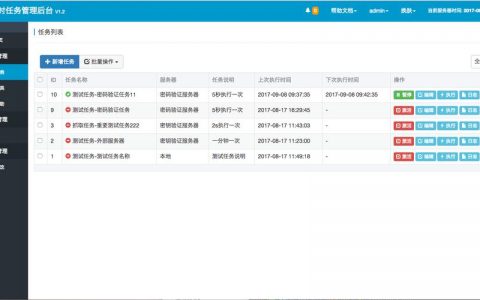
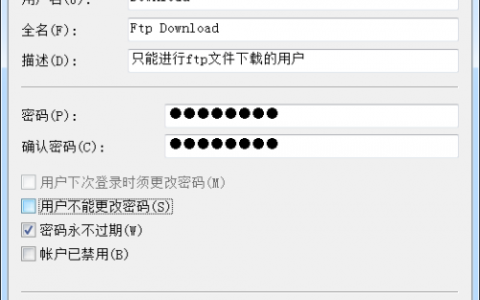
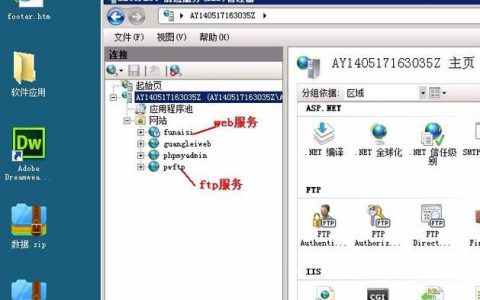
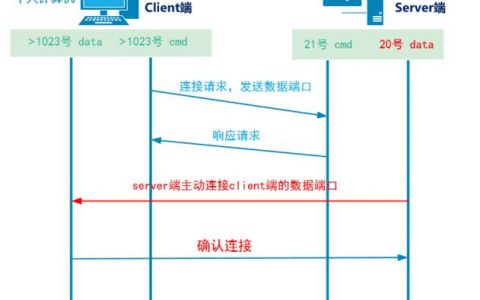

发表回复